用flash如何制作遮罩动画
- 格式:pptx
- 大小:92.77 KB
- 文档页数:68

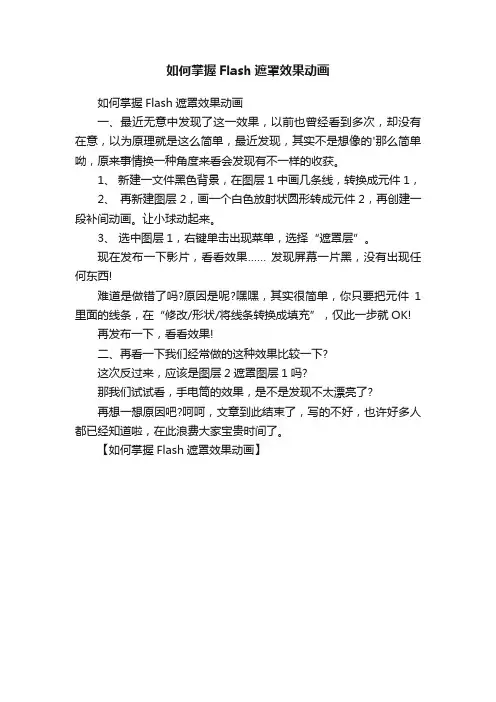
如何掌握Flash遮罩效果动画
如何掌握Flash遮罩效果动画
一、最近无意中发现了这一效果,以前也曾经看到多次,却没有在意,以为原理就是这么简单,最近发现,其实不是想像的'那么简单呦,原来事情换一种角度来看会发现有不一样的收获。
1、新建一文件黑色背景,在图层1中画几条线,转换成元件1,
2、再新建图层2,画一个白色放射状圆形转成元件2,再创建一段补间动画。
让小球动起来。
3、选中图层1,右键单击出现菜单,选择“遮罩层”。
现在发布一下影片,看看效果…… 发现屏幕一片黑,没有出现任何东西!
难道是做错了吗?原因是呢?嘿嘿,其实很简单,你只要把元件1里面的线条,在“修改/形状/将线条转换成填充”,仅此一步就OK!
再发布一下,看看效果!
二、再看一下我们经常做的这种效果比较一下?
这次反过来,应该是图层2遮罩图层1吗?
那我们试试看,手电筒的效果,是不是发现不太漂亮了?
再想一想原因吧?呵呵,文章到此结束了,写的不好,也许好多人都已经知道啦,在此浪费大家宝贵时间了。
【如何掌握Flash遮罩效果动画】。
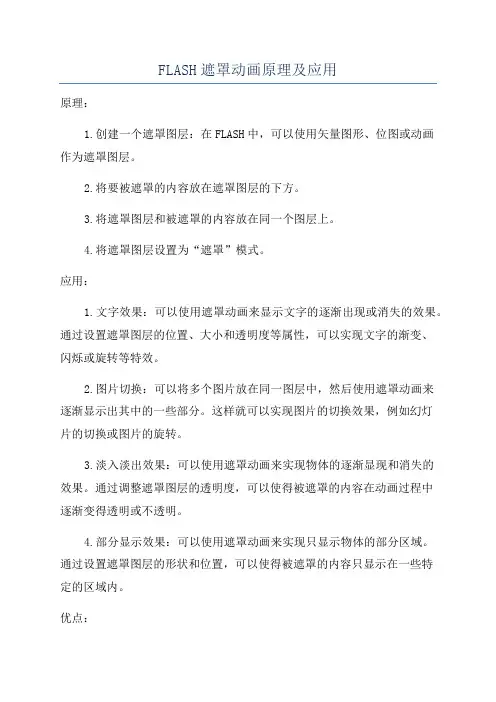
FLASH遮罩动画原理及应用
原理:
1.创建一个遮罩图层:在FLASH中,可以使用矢量图形、位图或动画
作为遮罩图层。
2.将要被遮罩的内容放在遮罩图层的下方。
3.将遮罩图层和被遮罩的内容放在同一个图层上。
4.将遮罩图层设置为“遮罩”模式。
应用:
1.文字效果:可以使用遮罩动画来显示文字的逐渐出现或消失的效果。
通过设置遮罩图层的位置、大小和透明度等属性,可以实现文字的渐变、
闪烁或旋转等特效。
2.图片切换:可以将多个图片放在同一图层中,然后使用遮罩动画来
逐渐显示出其中的一些部分。
这样就可以实现图片的切换效果,例如幻灯
片的切换或图片的旋转。
3.淡入淡出效果:可以使用遮罩动画来实现物体的逐渐显现和消失的
效果。
通过调整遮罩图层的透明度,可以使得被遮罩的内容在动画过程中
逐渐变得透明或不透明。
4.部分显示效果:可以使用遮罩动画来实现只显示物体的部分区域。
通过设置遮罩图层的形状和位置,可以使得被遮罩的内容只显示在一些特
定的区域内。
优点:
1.灵活性:遮罩动画可以实现各种各样的动画效果,可以根据需要随时调整遮罩图层的位置、形状和透明度等属性,以获得更好的视觉效果。
2.节省资源:由于只需要在同一个图层中放置遮罩图层和被遮罩的内容,所以相比其他动画效果,遮罩动画可以节省一些图层和对象的使用,从而减少文件大小和处理资源的消耗。
缺点:
2.浏览器兼容性:由于FLASH的兼容性问题,遮罩动画在一些移动设备和一些浏览器中可能无法正常显示,对于跨平台和跨浏览器的应用来说存在一些限制。
总结:。
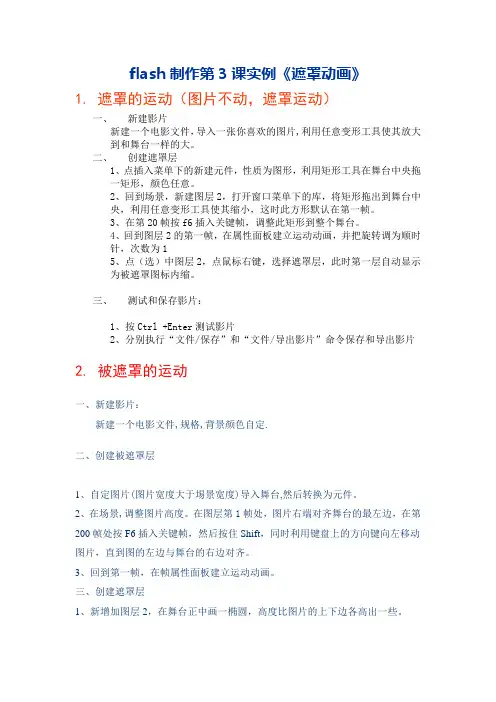
flash制作第3课实例《遮罩动画》1.遮罩的运动(图片不动,遮罩运动)一、新建影片新建一个电影文件,导入一张你喜欢的图片,利用任意变形工具使其放大到和舞台一样的大。
二、创建遮罩层1、点插入菜单下的新建元件,性质为图形,利用矩形工具在舞台中央拖一矩形,颜色任意。
2、回到场景,新建图层2,打开窗口菜单下的库,将矩形拖出到舞台中央,利用任意变形工具使其缩小,这时此方形默认在第一帧。
3、在第20帧按f6插入关键帧,调整此矩形到整个舞台。
4、回到图层2的第一帧,在属性面板建立运动动画,并把旋转调为顺时针,次数为15、点(选)中图层2,点鼠标右键,选择遮罩层,此时第一层自动显示为被遮罩图标内缩。
三、测试和保存影片:1、按Ctrl +Enter测试影片2、分别执行“文件/保存”和“文件/导出影片”命令保存和导出影片2. 被遮罩的运动一、新建影片:新建一个电影文件,规格,背景颜色自定.二、创建被遮罩层1、自定图片(图片宽度大于埸景宽度)导入舞台,然后转换为元件。
2、在场景,调整图片高度。
在图层第1帧处,图片右端对齐舞台的最左边,在第200帧处按F6插入关键帧,然后按住Shift,同时利用键盘上的方向键向左移动图片,直到图的左边与舞台的右边对齐。
3、回到第一帧,在帧属性面板建立运动动画。
三、创建遮罩层1、新增加图层2,在舞台正中画一椭圆,高度比图片的上下边各高出一些。
2、点(选)中图层2,点鼠标右键,选择遮罩层,此时第一层自动显示为被遮罩图标内缩。
按Ctrl +Enter测试影片,四、创建背景层1、新建图层3(在图层2 的上边),导入一与上河图相宜的图片,转化为元件,在属性面板中将背景图的Alpha(透明度)设为20%2、现在为了保证图层1 和2 不被改动,点击图层上的“锁定”标志。
五、测试和保存,导出影片:。
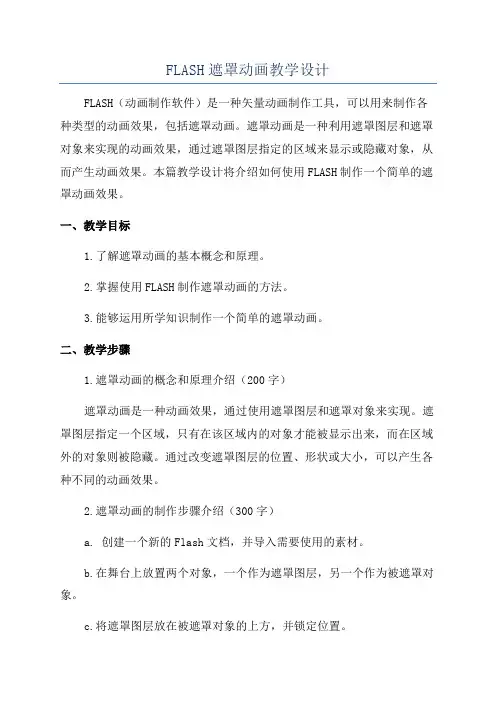
FLASH遮罩动画教学设计FLASH(动画制作软件)是一种矢量动画制作工具,可以用来制作各种类型的动画效果,包括遮罩动画。
遮罩动画是一种利用遮罩图层和遮罩对象来实现的动画效果,通过遮罩图层指定的区域来显示或隐藏对象,从而产生动画效果。
本篇教学设计将介绍如何使用FLASH制作一个简单的遮罩动画效果。
一、教学目标1.了解遮罩动画的基本概念和原理。
2.掌握使用FLASH制作遮罩动画的方法。
3.能够运用所学知识制作一个简单的遮罩动画。
二、教学步骤1.遮罩动画的概念和原理介绍(200字)遮罩动画是一种动画效果,通过使用遮罩图层和遮罩对象来实现。
遮罩图层指定一个区域,只有在该区域内的对象才能被显示出来,而在区域外的对象则被隐藏。
通过改变遮罩图层的位置、形状或大小,可以产生各种不同的动画效果。
2.遮罩动画的制作步骤介绍(300字)a. 创建一个新的Flash文档,并导入需要使用的素材。
b.在舞台上放置两个对象,一个作为遮罩图层,另一个作为被遮罩对象。
c.将遮罩图层放在被遮罩对象的上方,并锁定位置。
d.选择遮罩图层,在属性面板上点击“遮罩”选项,将其设置为遮罩图层。
e.在时间轴上选择帧,点击右键,选择“创建遮罩动画”。
g.播放动画,观察遮罩效果。
3.制作一个简单的遮罩动画(500字)a. 创建一个新的Flash文档,并导入一张背景图片和一个需要遮罩的对象(例如一个文字)。
b.将背景图片放置在舞台上,将文字放置在背景图片上方。
c.将文字转换为一个电影剪辑对象。
d.将电影剪辑对象放在舞台上,并调整位置居中。
e.在舞台上新建两个图层,分别命名为“背景”和“遮罩”。
f.将背景图片放置在“背景”图层上,将文字对象放置在“遮罩”图层上。
g.选择“遮罩”图层,在属性面板上点击“遮罩”选项,将其设置为遮罩图层。
h.选择“遮罩”图层的第1帧,点击右键,选择“创建补间动画”。
j.点击舞台上的播放按钮,观察遮罩动画效果。
4.教学总结和反思(200字)遮罩动画是一种常见的动画效果,使用FLASH可以轻松实现。
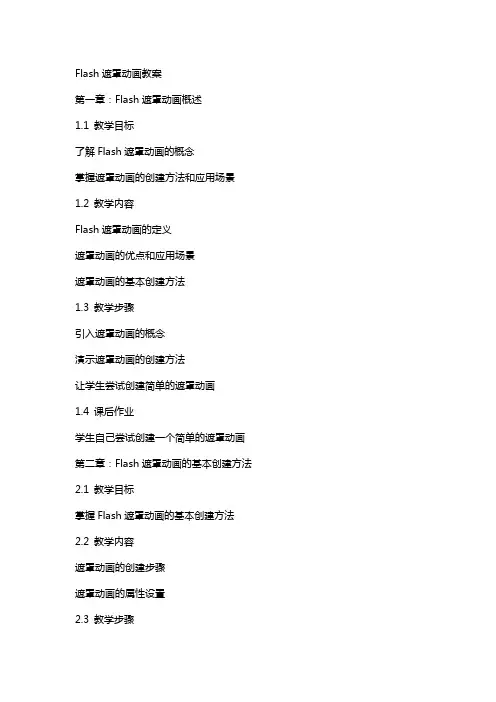
Flash遮罩动画教案第一章:Flash遮罩动画概述1.1 教学目标了解Flash遮罩动画的概念掌握遮罩动画的创建方法和应用场景1.2 教学内容Flash遮罩动画的定义遮罩动画的优点和应用场景遮罩动画的基本创建方法1.3 教学步骤引入遮罩动画的概念演示遮罩动画的创建方法让学生尝试创建简单的遮罩动画1.4 课后作业学生自己尝试创建一个简单的遮罩动画第二章:Flash遮罩动画的基本创建方法2.1 教学目标掌握Flash遮罩动画的基本创建方法2.2 教学内容遮罩动画的创建步骤遮罩动画的属性设置2.3 教学步骤介绍遮罩动画的创建步骤讲解遮罩动画的属性设置让学生动手实践,创建一个简单的遮罩动画2.4 课后作业学生自己尝试创建一个具有复杂遮罩效果的动画第三章:Flash遮罩动画的高级创建方法3.1 教学目标掌握Flash遮罩动画的高级创建方法3.2 教学内容动态遮罩动画的创建方法遮罩动画的缓动效果设置3.3 教学步骤介绍动态遮罩动画的创建方法讲解遮罩动画的缓动效果设置让学生动手实践,创建一个动态遮罩动画3.4 课后作业学生自己尝试创建一个具有动态遮罩效果的动画第四章:Flash遮罩动画的应用场景4.1 教学目标了解Flash遮罩动画的应用场景4.2 教学内容遮罩动画在实际项目中的应用案例4.3 教学步骤分析遮罩动画在实际项目中的应用案例让学生思考如何将遮罩动画应用到自己的项目中4.4 课后作业学生自己思考如何将遮罩动画应用到自己的项目中,并制定一个实施计划第五章:Flash遮罩动画的优化和调试5.1 教学目标掌握Flash遮罩动画的优化和调试方法5.2 教学内容遮罩动画的性能优化遮罩动画的调试方法5.3 教学步骤介绍遮罩动画的性能优化方法讲解遮罩动画的调试方法让学生动手实践,对一个遮罩动画进行优化和调试5.4 课后作业学生自己尝试对一个遮罩动画进行优化和调试第六章:遮罩动画与滤镜效果6.1 教学目标了解Flash遮罩动画与滤镜效果的结合应用掌握如何为遮罩应用滤镜效果6.2 教学内容遮罩与滤镜效果的基本概念滤镜效果的种类及其对遮罩动画的应用滤镜效果的属性设置和调整6.3 教学步骤介绍遮罩与滤镜效果的基本概念演示如何为遮罩应用滤镜效果讲解滤镜效果的属性设置和调整方法让学生动手实践,为遮罩应用滤镜效果6.4 课后作业学生自己尝试创建一个应用了滤镜效果的遮罩动画第七章:遮罩动画与动态文本7.1 教学目标学习如何在遮罩动画中嵌入动态文本掌握动态文本的属性设置和遮罩动画的结合使用7.2 教学内容动态文本的基本概念动态文本的创建和编辑动态文本与遮罩动画的结合应用7.3 教学步骤介绍动态文本的基本概念和创建方法演示如何在遮罩动画中嵌入动态文本讲解动态文本的属性设置和遮罩动画的结合使用让学生动手实践,创建一个含有动态文本的遮罩动画7.4 课后作业学生自己尝试创建一个含有动态文本的遮罩动画第八章:遮罩动画与按钮交互8.1 教学目标学习如何将遮罩动画与按钮交互结合起来掌握按钮元件的制作和遮罩动画的触发方法8.2 教学内容按钮元件的基本概念和制作方法遮罩动画与按钮交互的实现方式动作脚本的基本编写方法8.3 教学步骤介绍按钮元件的基本概念和制作方法演示如何通过按钮触发遮罩动画讲解动作脚本的基本编写方法让学生动手实践,制作一个触发遮罩动画的按钮8.4 课后作业学生自己尝试制作一个触发遮罩动画的按钮第九章:遮罩动画在商业案例中的应用9.1 教学目标分析遮罩动画在商业案例中的应用学习如何将遮罩动画应用于实际项目中9.2 教学内容遮罩动画的商业应用案例分析实际项目中遮罩动画的应用策略项目实施步骤和注意事项9.3 教学步骤分析遮罩动画的商业应用案例讨论实际项目中遮罩动画的应用策略讲解项目实施步骤和注意事项让学生思考如何将遮罩动画应用于自己的项目9.4 课后作业学生自己思考如何将遮罩动画应用于自己的项目中,并制定一个实施计划第十章:Flash遮罩动画的综合实战10.1 教学目标综合运用所学的遮罩动画知识完成一个完整的遮罩动画项目10.2 教学内容项目需求分析项目设计思路项目实施步骤10.3 教学步骤分析项目需求设计项目思路讲解项目实施步骤让学生动手实践,完成遮罩动画项目10.4 课后作业学生自己完成一个完整的遮罩动画项目第十一章:Flash遮罩动画的性能优化11.1 教学目标学习Flash遮罩动画的性能优化方法提高动画的运行效率和性能11.2 教学内容动画性能的影响因素优化遮罩动画的技巧性能测试和调试方法11.3 教学步骤分析动画性能的影响因素演示优化遮罩动画的技巧讲解性能测试和调试方法让学生动手实践,对遮罩动画进行性能优化11.4 课后作业学生自己尝试对一个遮罩动画进行性能优化第十二章:Flash遮罩动画的发布和输出12.1 教学目标学习Flash遮罩动画的发布和输出方法掌握动画作品的分享和传播技巧12.2 教学内容动画的发布格式和选项输出动画的设置和导出方法动画作品的分享和传播途径12.3 教学步骤介绍动画的发布格式和选项演示输出动画的设置和导出方法讲解动画作品的分享和传播途径让学生动手实践,发布和输出遮罩动画作品12.4 课后作业学生自己尝试发布和输出一个遮罩动画作品第十三章:Flash遮罩动画的创新与拓展13.1 教学目标激发学生的创新思维学习Flash遮罩动画的创新方法和拓展应用13.2 教学内容动画创新的基本原则和方法拓展遮罩动画的应用领域结合其他动画技术和效果13.3 教学步骤探讨动画创新的基本原则和方法展示拓展遮罩动画应用领域的案例介绍结合其他动画技术和效果的方法让学生动手实践,创作创新的遮罩动画作品13.4 课后作业学生自己尝试创作一个创新的遮罩动画作品第十四章:Flash遮罩动画的教学案例分析14.1 教学目标分析Flash遮罩动画的教学案例提高教学效果和学生的学习兴趣14.2 教学内容教学案例的选择和分析方法遮罩动画在教学中的应用策略教学反思和改进方法14.3 教学步骤介绍教学案例的选择和分析方法分析遮罩动画在教学中的应用策略讲解教学反思和改进方法让学生动手实践,结合遮罩动画进行教学活动14.4 课后作业学生自己尝试结合遮罩动画进行教学活动,并总结教学经验第十五章:Flash遮罩动画的未来发展趋势15.1 教学目标了解Flash遮罩动画的未来发展趋势跟上动画技术的发展步伐15.2 教学内容动画技术的发展趋势新兴动画技术的特点和应用Flash遮罩动画在未来的发展前景15.3 教学步骤分析动画技术的发展趋势介绍新兴动画技术的特点和应用探讨Flash遮罩动画在未来的发展前景让学生思考如何适应动画技术的发展变化15.4 课后作业学生自己思考如何适应动画技术的发展变化,并制定个人发展规划重点和难点解析本文主要介绍了Flash遮罩动画的概念、创建方法、应用场景、优化和调试技巧,以及在商业案例中的应用和未来发展趋势。
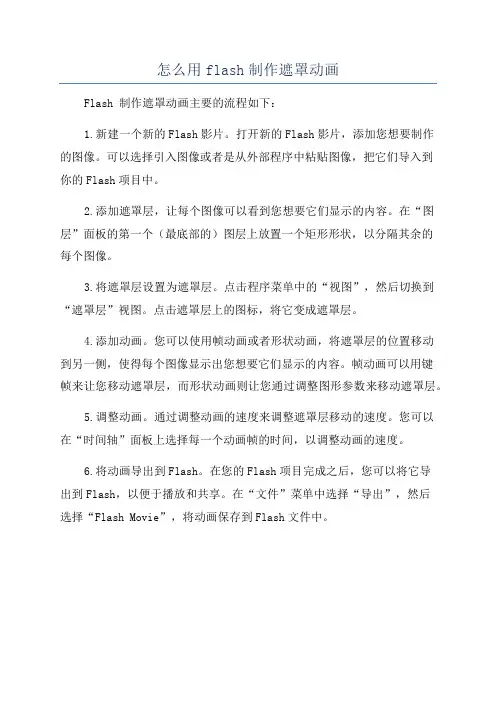
怎么用flash制作遮罩动画
Flash 制作遮罩动画主要的流程如下:
1.新建一个新的Flash影片。
打开新的Flash影片,添加您想要制作
的图像。
可以选择引入图像或者是从外部程序中粘贴图像,把它们导入到
你的Flash项目中。
2.添加遮罩层,让每个图像可以看到您想要它们显示的内容。
在“图层”面板的第一个(最底部的)图层上放置一个矩形形状,以分隔其余的
每个图像。
3.将遮罩层设置为遮罩层。
点击程序菜单中的“视图”,然后切换到“遮罩层”视图。
点击遮罩层上的图标,将它变成遮罩层。
4.添加动画。
您可以使用帧动画或者形状动画,将遮罩层的位置移动
到另一侧,使得每个图像显示出您想要它们显示的内容。
帧动画可以用键
帧来让您移动遮罩层,而形状动画则让您通过调整图形参数来移动遮罩层。
5.调整动画。
通过调整动画的速度来调整遮罩层移动的速度。
您可以
在“时间轴”面板上选择每一个动画帧的时间,以调整动画的速度。
6.将动画导出到Flash。
在您的Flash项目完成之后,您可以将它导
出到Flash,以便于播放和共享。
在“文件”菜单中选择“导出”,然后
选择“Flash Movie”,将动画保存到Flash文件中。
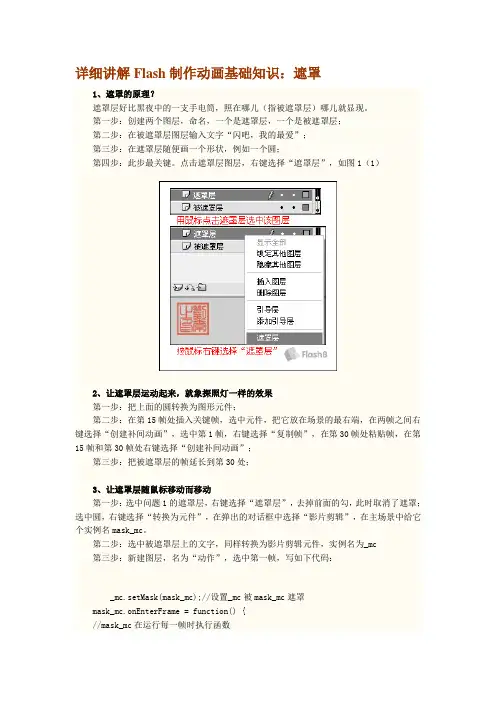
详细讲解Flash制作动画基础知识:遮罩1、遮罩的原理?遮罩层好比黑夜中的一支手电筒,照在哪儿(指被遮罩层)哪儿就显现。
第一步:创建两个图层,命名,一个是遮罩层,一个是被遮罩层;第二步:在被遮罩层图层输入文字“闪吧,我的最爱”;第三步:在遮罩层随便画一个形状,例如一个圆;第四步:此步最关键。
点击遮罩层图层,右键选择“遮罩层”,如图1(1)2、让遮罩层运动起来,就象探照灯一样的效果第一步:把上面的圆转换为图形元件;第二步:在第15帧处插入关键帧,选中元件,把它放在场景的最右端,在两帧之间右键选择“创建补间动画”,选中第1帧,右键选择“复制帧”,在第30帧处粘贴帧,在第15帧和第30帧处右键选择“创建补间动画”;第三步:把被遮罩层的帧延长到第30处;3、让遮罩层随鼠标移动而移动第一步:选中问题1的遮罩层,右键选择“遮罩层”,去掉前面的勾,此时取消了遮罩;选中圆,右键选择“转换为元件”,在弹出的对话框中选择“影片剪辑”,在主场景中给它个实例名mask_mc。
第二步:选中被遮罩层上的文字,同样转换为影片剪辑元件,实例名为_mc第三步:新建图层,名为“动作”,选中第一帧,写如下代码:_mc.setMask(mask_mc);//设置_mc被mask_mc遮罩mask_mc.onEnterFrame = function() {//mask_mc在运行每一帧时执行函数this._x = _xmouse;this._y = _ymouse;//mask_mc的坐标等于鼠标的坐标};4、让遮罩层随鼠标移动有缓冲的效果把问题3的第三步代码改为:_mc.setMask(mask_mc);var speed:Number = 5;//申明变量mask_mc.onEnterFrame = function() {this._x += (_xmouse-this._x)/speed;//让遮罩层缓冲运动this._y += (_ymouse-this._y)/speed;};5、让遮罩层沿着引导层上的任意路径运动[要点]把遮罩先做成沿引导层上路径运动的影片剪辑,再把该影片剪辑设为遮罩层[步骤]第一步:创建图形元件,名称为“圆”,画一个圆。
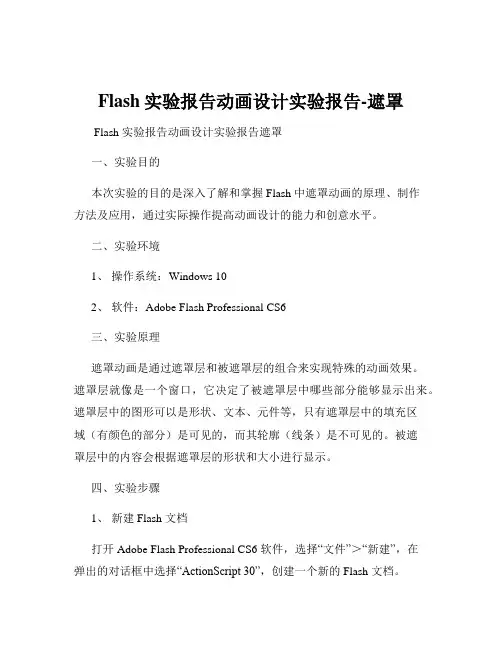
Flash实验报告动画设计实验报告-遮罩Flash 实验报告动画设计实验报告遮罩一、实验目的本次实验的目的是深入了解和掌握 Flash 中遮罩动画的原理、制作方法及应用,通过实际操作提高动画设计的能力和创意水平。
二、实验环境1、操作系统:Windows 102、软件:Adobe Flash Professional CS6三、实验原理遮罩动画是通过遮罩层和被遮罩层的组合来实现特殊的动画效果。
遮罩层就像是一个窗口,它决定了被遮罩层中哪些部分能够显示出来。
遮罩层中的图形可以是形状、文本、元件等,只有遮罩层中的填充区域(有颜色的部分)是可见的,而其轮廓(线条)是不可见的。
被遮罩层中的内容会根据遮罩层的形状和大小进行显示。
四、实验步骤1、新建 Flash 文档打开 Adobe Flash Professional CS6 软件,选择“文件”>“新建”,在弹出的对话框中选择“ActionScript 30”,创建一个新的 Flash 文档。
2、绘制被遮罩层图形在时间轴上选中“图层1”,将其重命名为“被遮罩层”。
使用绘图工具(如矩形工具、椭圆工具、画笔工具等)在舞台上绘制需要显示的图形或导入外部图片。
3、创建遮罩层在时间轴上单击“新建图层”按钮,创建一个新的图层,并将其重命名为“遮罩层”。
在遮罩层上绘制用于遮罩的图形,例如一个圆形、矩形或其他自定义形状。
4、设置遮罩关系在遮罩层上右键单击,在弹出的菜单中选择“遮罩层”。
此时,遮罩层和被遮罩层就建立了遮罩关系,被遮罩层中的内容会根据遮罩层的形状进行显示。
5、制作动画在遮罩层和被遮罩层中分别创建关键帧,并在关键帧之间设置图形的位置、大小、形状等属性的变化,从而实现动画效果。
6、测试动画按下“Ctrl +Enter”组合键,测试动画效果。
观察遮罩动画是否符合预期,如果不满意,可以返回编辑状态进行修改。
五、实验结果与分析1、成功实现了多种遮罩动画效果圆形遮罩:通过在遮罩层绘制圆形,实现了被遮罩层中的图形从圆形区域逐渐显示或消失的效果。
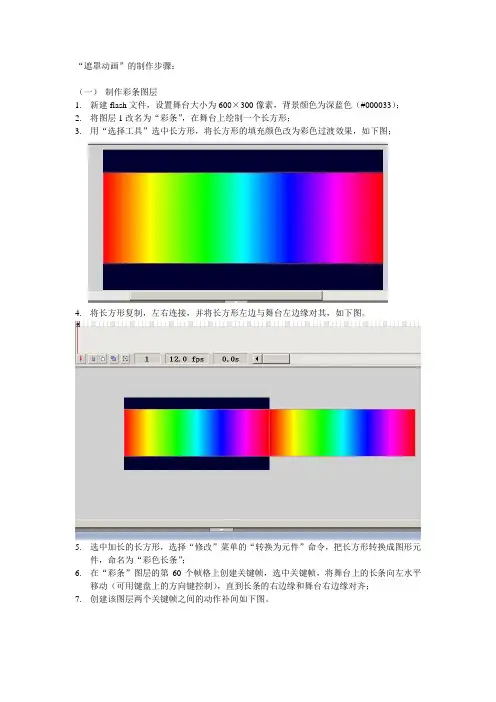
“遮罩动画”的制作步骤:
(一)制作彩条图层
1.新建flash文件,设置舞台大小为600×300像素,背景颜色为深蓝色(#000033);
2.将图层1改名为“彩条”,在舞台上绘制一个长方形;
3.用“选择工具”选中长方形,将长方形的填充颜色改为彩色过渡效果,如下图;
4.将长方形复制,左右连接,并将长方形左边与舞台左边缘对其,如下图。
5.选中加长的长方形,选择“修改”菜单的“转换为元件”命令,把长方形转换成图形元
件,命名为“彩色长条”;
6.在“彩条”图层的第60个帧格上创建关键帧,选中关键帧,将舞台上的长条向左水平
移动(可用键盘上的方向键控制),直到长条的右边缘和舞台右边缘对齐;
7.创建该图层两个关键帧之间的动作补间如下图。
(二)制作遮罩层
1.新建图层“文字”;
2.在舞台上输入文字“遮罩效果”,字体为楷体,字号大小为120,将文字放在舞台中间,
如下图:
3.用鼠标右键单击“文字”层,选中弹出菜单中的“遮罩层”选项;
4.测试影片。

实验六利用Flash制作遮罩动画实验目的1.理解遮罩动画的制作原理。
2.学会创建、设计遮罩动画。
实验学时2学时实验原理1.遮罩动画的概念(1)什么是遮罩遮罩,顾名思义就是遮挡住下面的对象。
在Flash中,遮罩动画是通过“遮罩层”来达到有选择地显示位于其下方的“被遮罩层”中的内容,在一个遮罩动画中,“遮罩层”只有一个,“被遮罩层”可以有任意个。
(2)遮罩有什么用“遮罩”主要有2种用途,一个作用是用在整个场景或一个特定区域,使场景外的对象或特定区域外的对象不可见;另一个作用是用来遮罩住某一元件的一部分,从而实现一些特殊的效果。
2.创建遮罩的方法(1)创建遮罩在Flash中没有一个专门的按钮来创建遮罩层,遮罩层其实是由普通图层转化的。
只要在某个图层上单击右键,在弹出菜单中把“遮罩”前打个勾,该图层就会生成遮罩层,“层图标”就会从普通层图标变为遮罩层图标,系统会自动把遮罩层下面的一层关联为“被遮罩层”,如果想关联更多层被遮罩,只要把这些层拖到被遮罩层下面就行了。
(2)构成遮罩和被遮罩层的元素遮罩层中的图形对象在播放时是看不到的,遮罩层中的内容可以是按钮、影片剪辑、图形、位图、文字等,但不能使用线条,如果一定要用线条,可以将线条转化为“填充”。
被遮罩层中的对象只能透过遮罩层中的对象被看到。
在被遮罩层,可以使用按钮、影片剪辑、图形、位图、文字、线条等。
实验内容与步骤遮罩动画的制作实例1:探照灯效果(1)新建文档,文档属性设置为默认。
(2)选中“图层1”的第1帧,用文字工具输入文字“遮罩动画”,设置文字的字体、字号和颜色,并在第25帧处插入普通帧。
(3)在“图层1”上新建“图层2”,选中“图层2”的第1帧,使用椭圆工具绘制一个无笔触色的椭圆,使用Ctrl+G组合后将椭圆放置在“遮”字上。
此时绘制的椭圆便是用作遮罩的物体,填充色选择为任何一种颜色都行,因为在最终的影片中遮罩层的内容是看不见的;同时,椭圆的高度最低要与文字的高度保持一致,因为只有这样在影片播放时文字才能完全显示。
Flash制作模糊遮罩效果细析一般来说,一个具有遮罩效果的Flash作品,最后在时间轴里会显示出第几层是遮罩层和被遮罩层,而本例若象往常一样,制作结束时,点右键:遮罩层,则遮罩制作不成功。
演示:(附.swf文件)一、建新文档: 550X400。
把二张图片图1、图2导入库。
二、制作元件:A、插入--新建元件,名:图1。
类型:影片剪辑。
把图片图1拖入舞台,居中对齐。
B、回到场景1。
插入--新建元件,名:图2。
类型:影片剪辑。
把图片图2拖入舞台,居中对齐。
C、回场景1。
插入--新建元件,名:椭圆。
类型:影片剪辑。
在椭圆编辑器中,使用椭圆工具(笔融无,填充色任意)绘制一个椭圆,宽65、高50。
居中对齐。
D、回场景1。
插入--新建元件,名:矩形。
类型:影片剪辑。
在矩形编辑器中,使用矩形工具(笔融无,填充色任意)绘制一个矩形,宽10、高400。
居中对齐。
4个影片剪辑元件制作成功。
三、场景内元件与图层的关系及位置:A、在场景1中建图层,层共4层。
从下到上排列为:图1、图2、遮罩、AS。
并为图层改相对应的名. 相关主题如下:B、点图1层第1帧,把图1元件拖入舞台,居中对齐。
在属性面板上输入实例名称:p1,在“使用运行时位图缓存”前打上勾。
80帧插入帧。
C、在图2层的第20帧插入关键帧,把图2元件从库里拖出来,居中对齐,在属性面板上输入实例名称:p2,在“使用运行时位图缓存”前打上勾。
80帧插入帧。
D、把图1层的第1帧复制到图2层的50帧上,把图2层的第20帧复制到图1层的50帧。
图1、图2层锁上。
四、遮罩层:A、在遮罩层的第20帧插入关键帧,从库中把椭圆元件拖出舞台居中对齐。
在属性面板上输入实例名:pu2。
打开滤镜面板设置如下:B、在第40帧插入关键帧,用任意变形工具把矩形拉大复盖整个舞台。
20~40帧到内创建补间动画。
41帧插入1 空白关键帧。
C、50帧插入关键帧,从库里拖出矩形元件到舞台左侧,相对于舞台--垂直对齐。
遮罩动画制作
遮罩层好比黑夜中的一支手电筒,照在哪儿(指被遮罩层)哪儿就显现。
Flash的动画有三种基本形式:运动、变形和遮罩。
其中遮罩的视觉效果格外迷人。
要产生遮罩,至少要有二层,上层盖下层;上一层决定看到的形状,下一层决定看到的内容,换句话说,就是透过上层的形状看到下一层的内容。
实例一:在FLASH里导入一张图片,作为背景,并且把对应的图层名称也改为背景,调整背景图层的大小,让背景和幕布一样大。
在第50帧的位置插入关键帧。
新建一个元件,取名叫镜筒。
画出望远镜的镜筒(颜色随便)。
回到场景一,新建一个图层,取名为望远镜,把镜筒拖到场景中,做一个镜筒的运动动画。
对着望远镜
图层点右
键,选择遮
罩层。
这时
望远镜和背
景图层
都发生
变化,变
成透过
望远镜
看到背景图层的内容,这就是一个遮罩效果。
遮罩进阶
试一试
1.移动的文字
可以让文字移动,也可以让背景层移动,2种方法做出来的效果不一样哦
2.放大镜
透过放大镜看到的是大图,没有放大镜的地方是小图,这样就利用遮罩做成了放大镜效果。
然后把放大镜的把手和放大镜做一模一样的动画过程。
FLASH如何使用动画形式之遮罩层动画FLASH是一种广泛应用于动画、游戏开发和网络应用的软件平台。
它具有强大的动画制作功能,包括使用遮罩层创建动画效果。
遮罩层动画可以通过遮罩层来隐藏图像的一部分,使其可以显示出一种动态的效果。
在本文中,我们将介绍如何使用FLASH创建遮罩层动画。
首先,我们需要准备一个FLASH项目。
你可以创建一个新项目,也可以使用已有的项目。
打开FLASH软件后,选择“文件”菜单下的“新建”命令,然后选择“FLASH文件”选项。
接下来,我们需要导入图像素材。
点击主菜单中的“文件”选项,选择“导入”命令,然后选择你要使用的图像文件。
你可以选择任何图像文件,例如JPEG、PNG或GIF。
导入图像后,一个新的图层将在时间轴中创建,并显示导入的图像。
然后,我们需要创建一个遮罩层。
选择时间轴中的一个图层,在图层面板中单击右键,在弹出菜单中选择“添加遮罩”选项。
这样,一个新的遮罩层将在时间轴中创建。
下一步,我们需要将遮罩层与要显示的内容进行关联。
选择遮罩层,在图层面板中单击右键,在弹出菜单中选择“选择遮罩对象”选项。
然后,点击时间轴中需要被遮罩的内容图层,并在图层面板中单击右键,选择“添加图层遮罩”选项。
这样,遮罩层将与内容图层关联起来。
在内容图层中,我们可以进行一些动画效果的设置。
你可以选择移动、旋转或变换内容图像,以达到你想要的效果。
FLASH中可以使用关键帧来设置每个帧上的图像效果。
你可以在时间轴中选择一个帧,然后使用工具栏或属性面板上的工具和选项进行图像的操作。
动画效果设置完成后,我们可以预览遮罩层动画。
点击主菜单中的“控制”选项,选择“测试影片”命令,预览动画效果。
你可以通过在预览状态下点击时间轴中的不同帧来查看动画的效果。
最后,我们可以将遮罩层动画导出为一个可用的文件格式。
点击主菜单中的“文件”选项,选择“发布设置”命令,然后选择你想要的导出格式。
FLASH支持导出为SWF、GIF或视频文件等多种格式。